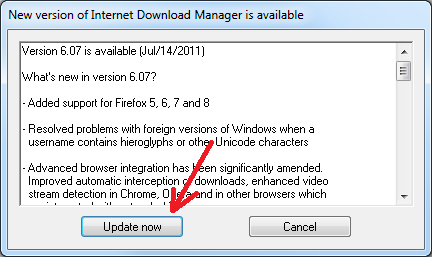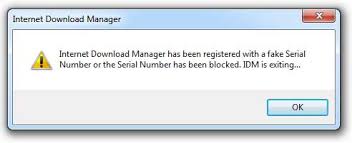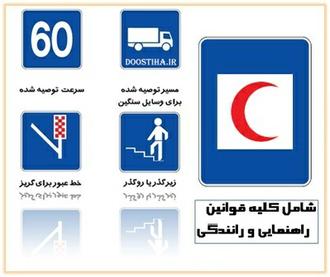خیلی از کاربران فکر میکنن چون به باتری گوشی دسترسی ندارن نمیشه در مواقعی که مشکل پیش میاد ریستش کرد
مثلا وقتی یه کرنل اشتباه فلش میکنید و گوشی پشت سر هم ریبوت میشه
خیر اینجور نیست خود سازنده فکر همچین مواقعی بوده
درب پورت کارت حافظه رو باز کنید مانند تصویر زیر یه شاسی زرد رنگ هست

با سوزن به آرومی فشارش بدید داخل و صبر کنید تا گوشی 3 تا ویبره بزنه و تمام گوشی خاموش شده 
یا یه راه حل عمومی هست که بین 90 درصد دستگاه های اندروید مشترکه ولوم
پالا به همراه کلید پاور رو به صورت همزمان نگه دارید تا دستگاه ویبره بزنه
و خاموش بشه

- دانلود آهنگ نامیک روایت گولاخ آسون جماعت
- هارد ریست(فکتوری ریست) گوشی سونی Xperia C c2305
- روش جواب دادن به کامنت در اینستاگرام
- آموزش اتصال و استفاده از هندز فری بلوتوث به کامپیوتر به عنوان هدست
- راهنمای نصب نرم افزار سیمیا دفاتر پست بانک
- دانلود فتوشاپ 8 فارسی
- دانلود نرم افزار بهنما
- آلبوم شماره 8 علمدار کریمی
- بررسی برق دزدی خودرو
- تفاوت تندر90 سایپا با ایران خودرو
پربیننده ترین مطالب
- بهترین نرم افزار فعال سازی ویندوز
- فعال سازی ویندوز و آفیس
- دانلود آهنگ های زمستانی شاد و غمگین
- عشق و مهربانی
- سفر پاییزی به این شهرها را از دست ندهید
- تعداد کاربران Windows 10 به ۸۰۰ میلیون نفر در جهان رسید
- غیرفعال سازی پیامک تبلیغاتی همراه اول ایرانسل و رایتل
- ۵ روش برای غیر فعال کردن آپدیت ویندوز ۱۰ را بشناسید!
- آپدیت آنلاین درایور پک 2019
- آموزش نصب ویندوز ۷ و یا ۸ بر روی USB (فلش یا هارد اکسترنال)